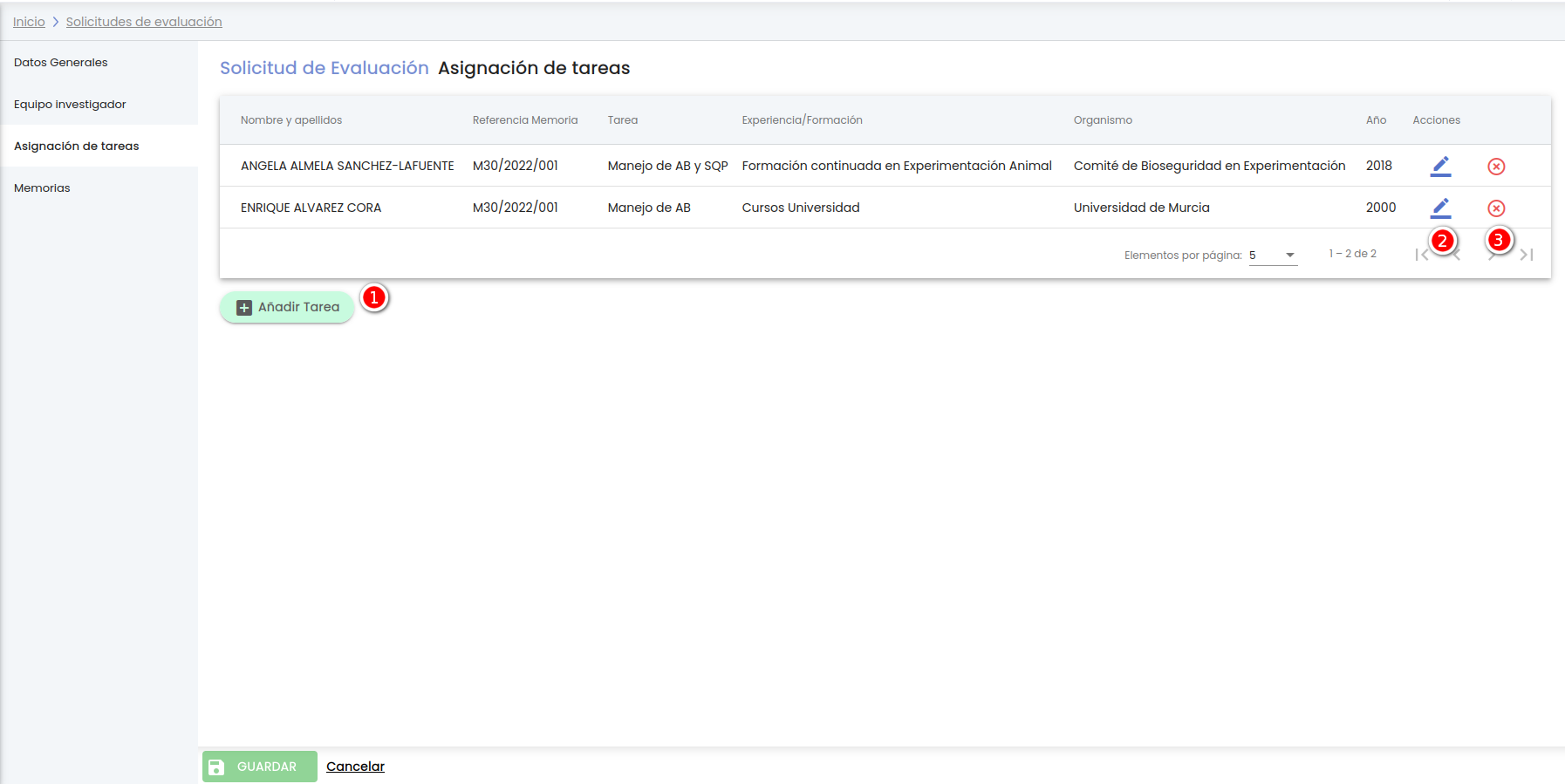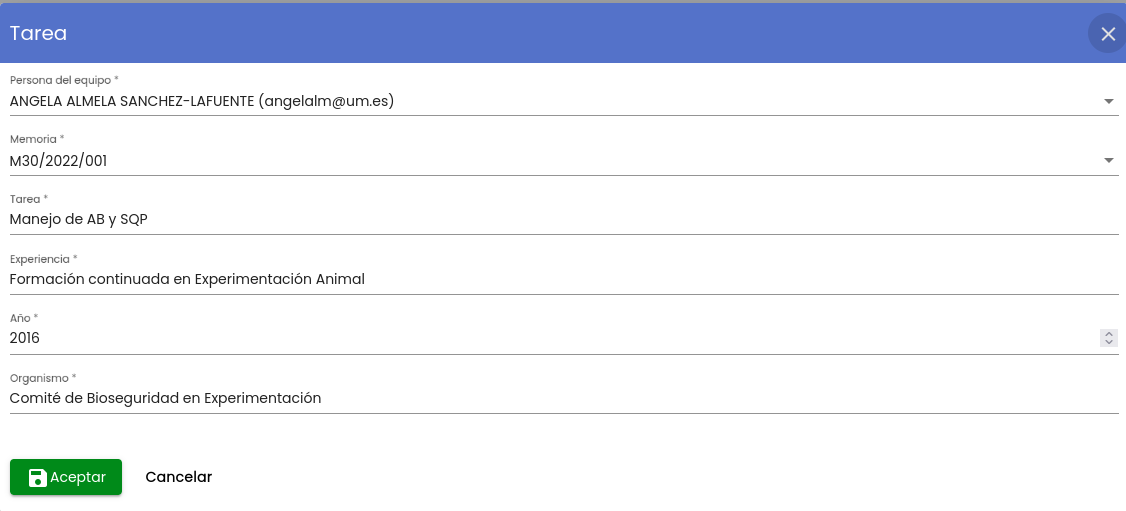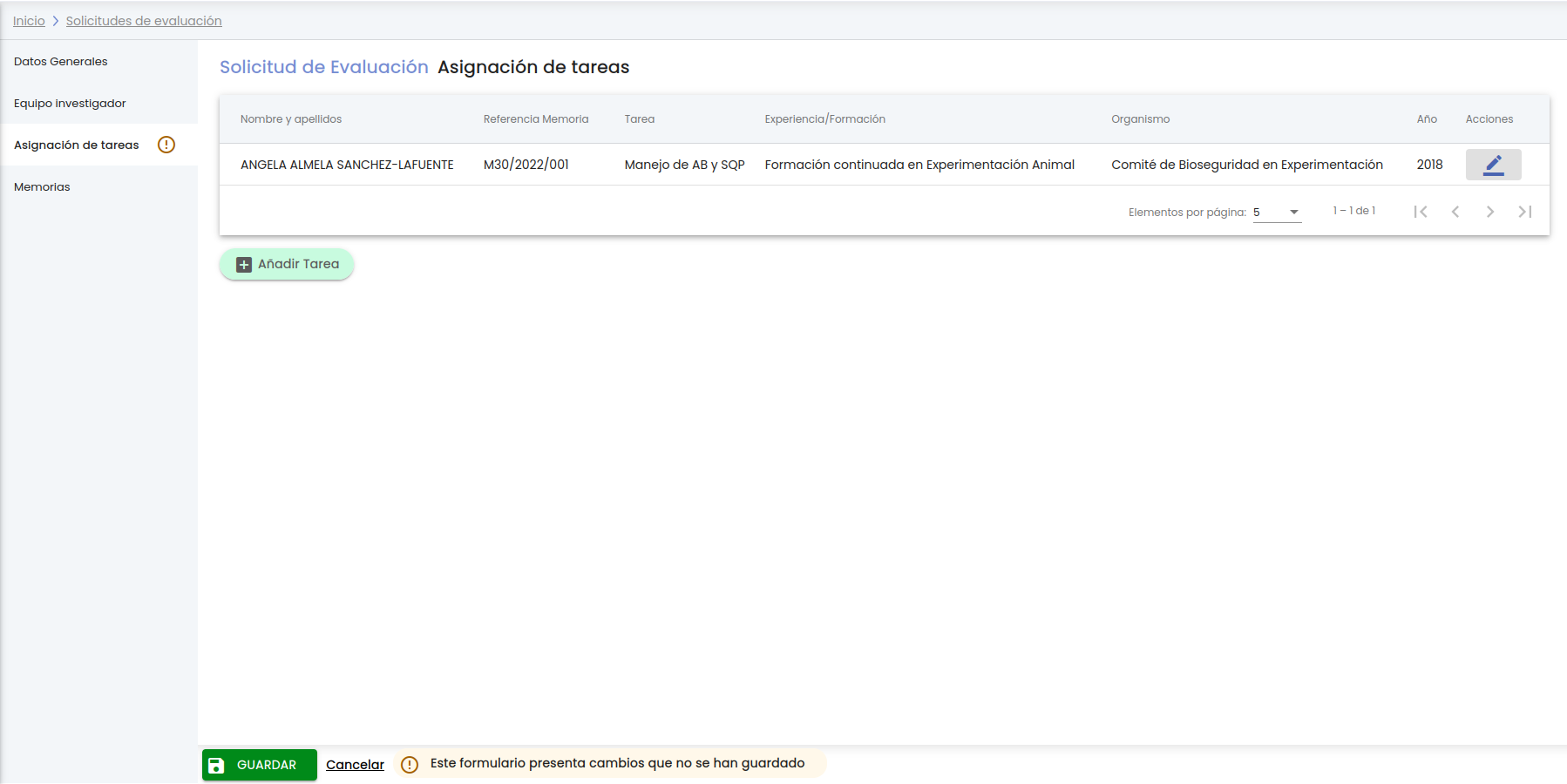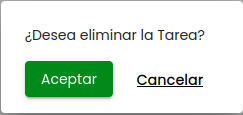...
Muestra el listado de tareas asignadas a las personas que forman parte del equipo en la memoria o memorias de la solicitud de evaluación.
Con estos datos son los
Desde este listado el usuario puede realizar las siguientes acciones:
...
Se abre una pantalla que muestra un formulario con los datos de la tarea, es idéntico al utilizado durante el alta de una tarea, dejando la posibilidad de modificar cualquiera de los campos del formulario (ver funcionalidad descrita en el apartado MDU - Perfil investigación - Ética para mas detalle) Añadir tarea para mas detalle).
En la siguiente imagen se muestra el formulario de edición de una tarea.
Al pulsar sobre el botón "Aceptar" la tarea se modificará y los cambios se verán reflejados en el listado de asignación de tareas de la solicitud de evaluación mostrando el icono de la admiración en el menú de "Asignación de tareas" y el mensaje de información en la parte de abajo de la pantalla en la zona del "Área de acciones" para recordar al usuario que debe de pulsar el botón GUARDAR para que los cambios realizados (en este caso una nueva asignación de tarea) se consoliden.
Si se pulsa el botón "GUARDAR" se modifica la solicitud de evaluación con los nuevos datos introducidos o con los cambios realizados en cada una de las pantallas (Datos generales, Equipo investigador o Asignación de tareas)
Se muestra un mensaje de que la solicitud de evaluación del proyecto se ha modificado correctamente igual que el de la siguiente imagen.
Eliminar tarea
Cuando se pulsa el icono de eliminar tarea se muestra una ventana emergente con un mensaje de confirmación.
En caso de responder afirmativamente (botón "Aceptar") la tarea desaparecerá del listado de tareas. Se muestra el icono de la admiración en el menú de "Asignación de tareas" y el mensaje de información en la parte de abajo de la pantalla en la zona del "Área de acciones" para recordar al usuario que debe de pulsar el botón GUARDAR para que los cambios realizados (en este caso la eliminación de una tarea) se consoliden.
Memorias
En la creación de una nueva solicitud de evaluación el listado de memorias estará siempre vacío.
...